So erstellen Sie eine Sitemap in WordPress ohne Code
Veröffentlicht: 2022-04-05Möchten Sie eine WordPress-Sitemap erstellen?
Suchmaschinen verwenden Sitemaps, um die Seiten Ihrer Website schnell zu indizieren und die Beziehung zwischen den einzelnen Seiten zu verstehen. Als solche haben Sitemaps einen großen Wert für die Suchmaschinenoptimierung (SEO) für Ihre Website.
In diesem Artikel erklären wir die Bedeutung von Sitemaps und wie Sie eine Sitemap in WordPress erstellen.
Was ist eine XML-Sitemap?
Eine XML-Sitemap (Extensible Markup Language) enthält eine Liste aller URLs auf Ihrer Website in einer XML-Datei (einem maschinenlesbaren Format für Suchmaschinen).
Sie können sich eine Sitemap als Blaupause für die gesamte Inhaltsstruktur Ihrer Website vorstellen. Ohne sie können Suchmaschinen nicht einfach erkennen, wie verschiedene Seiten Ihrer Website miteinander in Beziehung stehen.
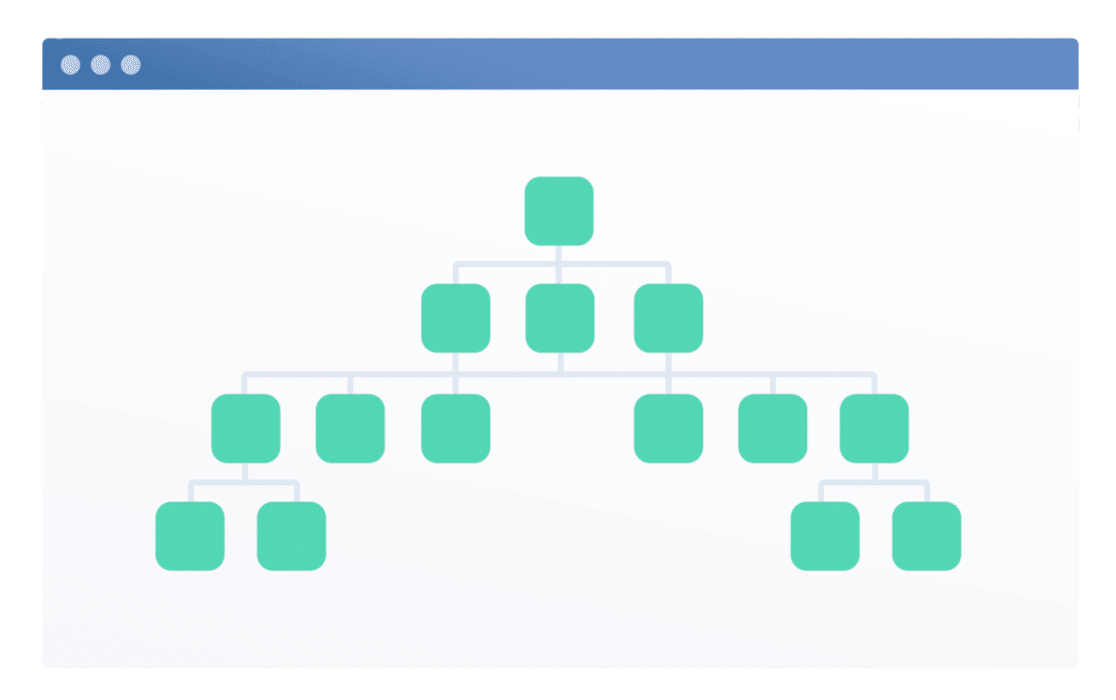
Mit einer XML-Sitemap können Sie:
- Geben Sie Suchmaschinen wie Google, Bing und DuckDuckGo eine schnelle Möglichkeit, den Inhalt Ihrer Website zu finden
- Helfen Sie diesen Suchmaschinen, die relative Wichtigkeit jeder Seite Ihrer Website zu bestimmen
- Notieren Sie das Datum, an dem jede Seite erstellt oder zuletzt aktualisiert wurde, was bei der Suchmaschinenoptimierung hilfreich sein kann
- Stellen Sie sicher, dass alle Ihre Inhalte auffindbar sind und für die Aufnahme auf Suchmaschinen-Ergebnisseiten (SERPs) indexiert werden können.
Ohne eine Sitemap haben Sie möglicherweise Schwierigkeiten, für wichtige Schlüsselwörter zu ranken.
Lassen Sie uns nun sehen, wie Sie eine Sitemap für Ihre WordPress-Site erstellen können.
So erstellen Sie eine Sitemap in WordPress
WordPress erstellt automatisch eine einfache Sitemap für Ihre Website. Diese Sitemap enthält jedoch jede Seite Ihrer Website (auch Seiten ohne Index) und es gibt keine Möglichkeit, sie ohne die Verwendung von Code anzupassen.
Der einfachste Weg, eine benutzerdefinierte Sitemap zu erstellen, ist mit AIOSEO, dem besten SEO-Plugin für WordPress.
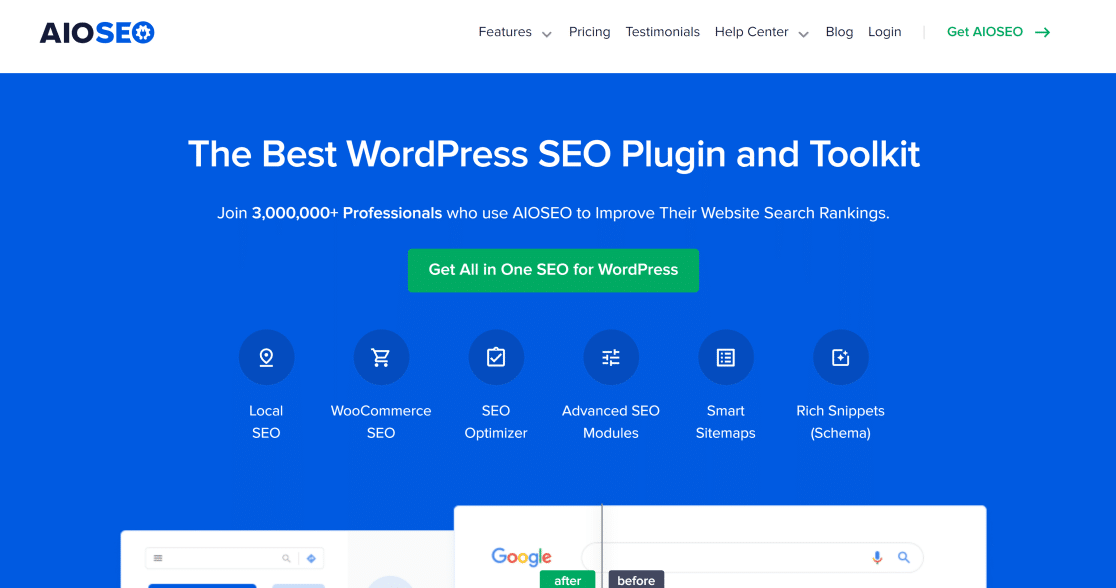
Hier sind die Schritte, die wir durchlaufen werden, um die XML-Sitemap für Ihre Website einzurichten:
- Schritt 1: Installieren Sie All in One SEO
- Schritt 2: Vorschau Ihrer Sitemap
- Schritt 3: Passen Sie die Sitemap-Einstellungen an
- Schritt 4: Zusätzliche Sitemap-Einstellungen (optional)
Tauchen wir ein.
Schritt 1: Installieren Sie All in One SEO
Installieren Sie zunächst das All-in-One-SO-Plugin auf Ihrer WordPress-Seite wie jedes andere Plugin.
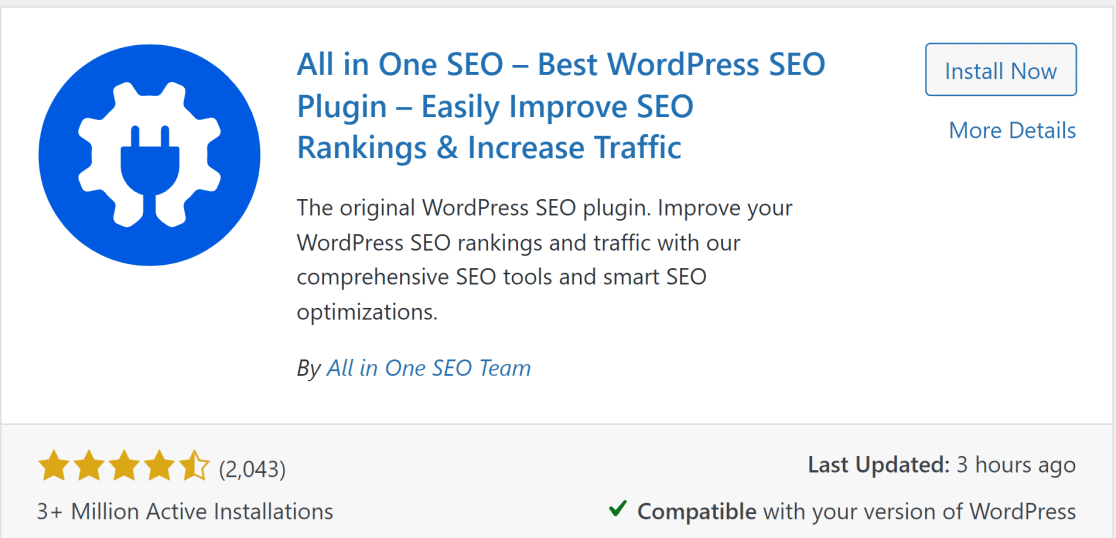
Wenn Sie nicht wissen, wie Sie ein WordPress-Plugin installieren, können Sie sich diesen WP-Anfängerleitfaden ansehen.
Wenn das Plug-in auf Ihrer Website installiert und aktiviert ist, fahren Sie mit dem nächsten Schritt fort.
Schritt 2: Vorschau Ihrer Sitemap
Sitemaps sind standardmäßig in AIOSEO aktiviert, aber es ist immer eine gute Idee, Ihre Sitemap zu überprüfen und in der Vorschau anzuzeigen.
Klicken Sie dazu in Ihrem WordPress-Dashboard-Menü auf All in One SEO » Sitemap . Dadurch gelangen Sie direkt zur Seite Allgemeine Sitemap- Einstellungen.
Die Schaltfläche Sitemap aktivieren sollte standardmäßig aktiviert sein.
Um eine Vorschau Ihrer Sitemap anzuzeigen, klicken Sie einfach auf Sitemap öffnen .
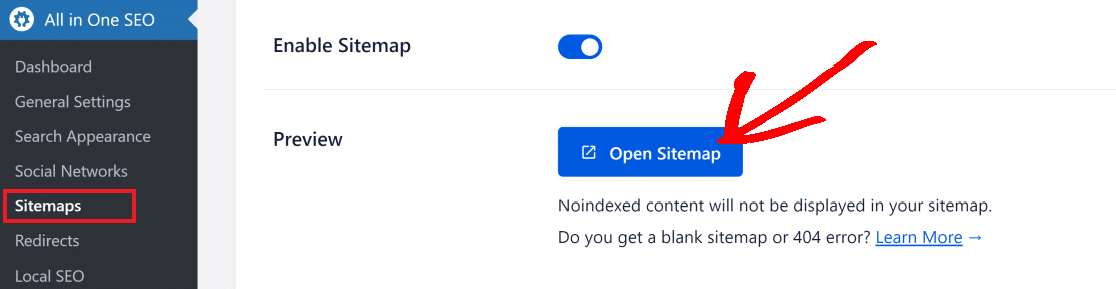
Dadurch wird Ihre Sitemap-Indexseite geöffnet, die ungefähr so aussieht:
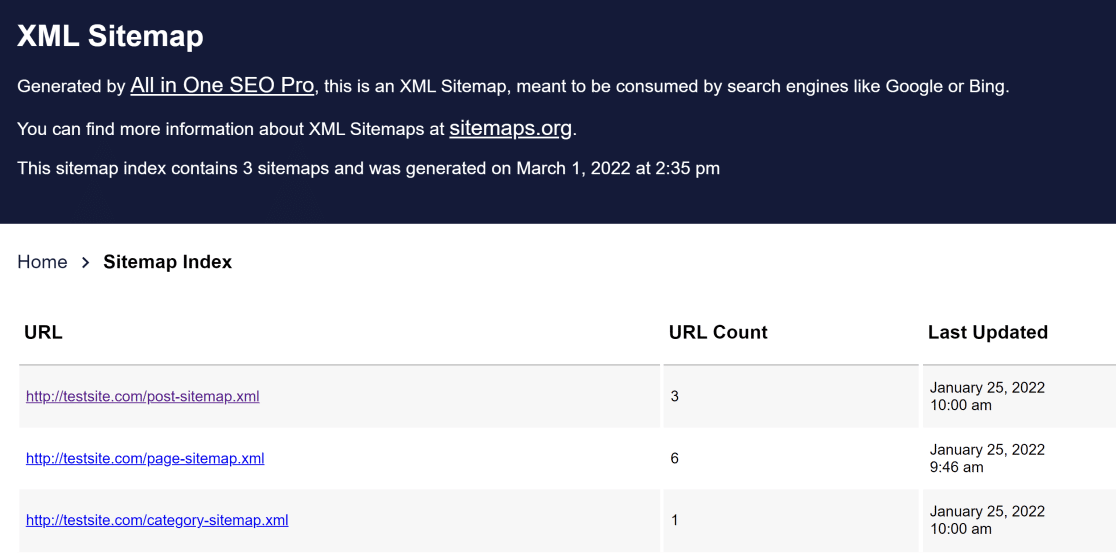
Sie können Ihre Sitemap auch in Ihrem Browser anzeigen. Fügen Sie einfach /sitemap.xml dort hinzu, wo Ihre Web-URL endet, um Ihre Sitemap anzuzeigen. Wenn Ihre Website beispielsweise test.com ist, lautet Ihre WordPress-Sitemap-URL: test.com/sitemap.xml
Für einfache Websites erstellt AIOSEO unterschiedliche Sitemaps für die Beiträge, Seiten und Kategorien Ihrer Website. Wenn Sie jedoch ein Online-Shop sind, enthält Ihr Sitemap-Index auch Produktseiten.
Im nächsten Schritt untersuchen wir die Sitemap-Einstellungen, mit denen Sie sie an Ihre Bedürfnisse anpassen können.
Schritt 3: Passen Sie die Sitemap-Einstellungen an
Wenn Sie nach unten zum Abschnitt „Sitemap-Einstellungen“ scrollen, sehen Sie als Erstes die Option „ Sitemap-Indizes aktivieren“, die standardmäßig aktiviert ist.
Wenn Sie eine kleine Website haben (mit URLs in Hunderten, nicht Tausenden), können Sie Sitemap-Indizes problemlos deaktivieren. Wir empfehlen jedoch, Sitemap-Indizes zu aktivieren, wenn Sie mehr als 1.000 URLs auf Ihrer Website haben.
Um die Einstellungen für die Sitemap-Indizes in AIOSEO zu ändern, können Sie einfach die Umschaltfläche verwenden, um sie entweder zu aktivieren oder zu deaktivieren .

Wenn Sie sich nicht sicher sind, ob Sie Sitemap-Indizes auf Ihrer Website aktivieren sollen, denken Sie daran, dass es sich bewährt hat, die Einstellung für Sitemap-Indizes aktiviert zu lassen, damit AIOSEO Ihre URLs in eindeutigen, leicht lesbaren XML-Sitemap-Dateien mit einer festen Anzahl von URLs organisieren kann.

Mit AIOSEO können Sie die maximale Anzahl von URLs angeben, die pro Sitemap-Datei enthalten sein sollen. Standardmäßig ist das Feld Links pro Sitemap auf 1.000 URLs eingestellt, was die ideale Zahl ist. Sie sollten bei dieser Standardeinstellung bleiben, da sie für die meisten Websites am besten funktioniert.

Wenn Sie weiter nach unten scrollen, sollten Sie die Einstellungen für Beitragstypen und Taxonomien sehen. Standardmäßig erstellt AIOSEO eine Sitemap, die alle Ihre Beitragstypen und Taxonomien enthält (solange es sich nicht um keinen Index handelt).
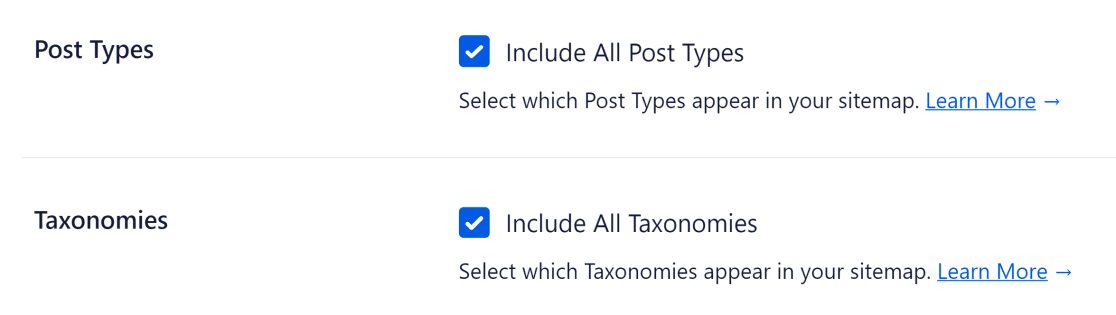
Wir empfehlen, diese Einstellungen aktiviert zu lassen.
Wenn Sie jedoch Erfahrung mit SEO haben und ganz besondere Anforderungen an Ihre Sitemap haben, dann ist die gute Nachricht, dass Sie mit AIOSEO steuern können, welche Beitragstypen und Taxonomien Sie in Ihre Sitemap aufnehmen möchten.
Das Ausschließen bestimmter Post-Typen, die keinen Traffic-Wert für Ihre Website bieten, kann nützlich sein, insbesondere wenn Sie eine große Website haben, die unter Indexierungsproblemen leidet.
Wenn Sie nur bestimmte Beitragstypen auswählen möchten, deaktivieren Sie die Kontrollkästchen neben Beitragstypen und Taxonomien , um Optionen für alle verschiedenen Arten von Beiträgen auf Ihrer Website anzuzeigen.
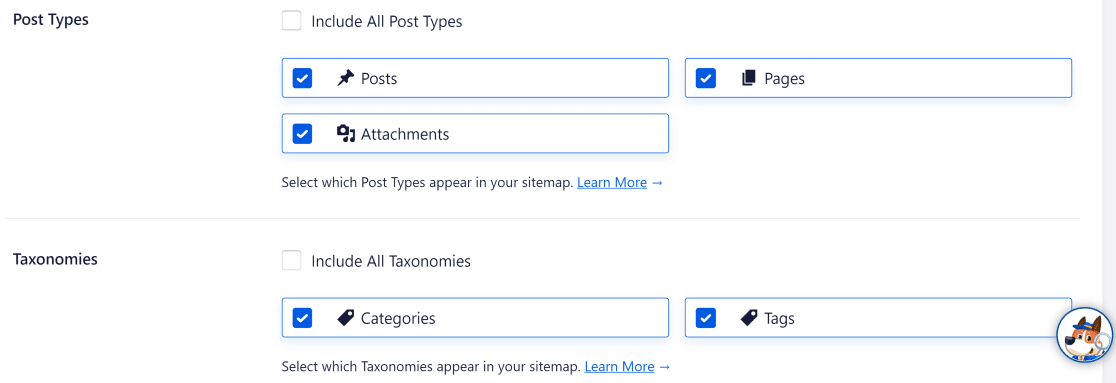
Deaktivieren Sie jetzt einfach die Beitragstypen, die Sie aus Ihrer WordPress-Sitemap ausschließen möchten.
Schritt 4: Zusätzliche Sitemap-Einstellungen (optional)
AIOSEO ermöglicht fortgeschrittenen Benutzern, in feinere Details zu gehen, wenn es um die Anpassung der WordPress-Sitemap geht.
So können Sie beispielsweise die Einstellungen für die Datumsarchiv- Sitemap und die Autoren-Sitemap steuern. Wenn Sie von der Stelle, an der wir im vorherigen Schritt aufgehört haben, nach unten scrollen, sollten Sie diese Einstellungen sehen:
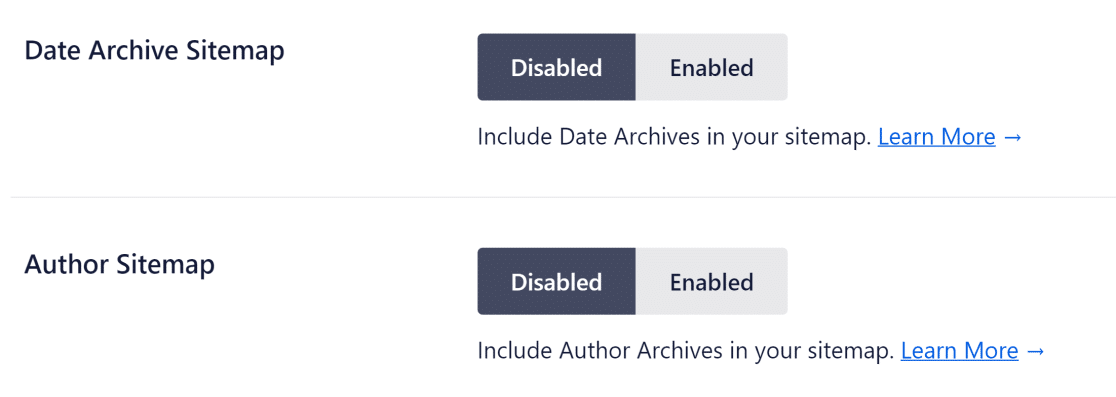
Wenn WordPress Ihre Sitemap erstellt, enthält es das Datum und die Autorendetails in der Sitemap, wenn neue Beiträge veröffentlicht werden.
In der Standardeinstellung von AIOSEO bleiben Datums- und Autorenarchive deaktiviert, da diese in vielen Fällen keinen SEO-Wert liefern.
In besonderen Fällen möchten Sie jedoch möglicherweise Archive aktivieren:
- Nachrichten-Websites können von einem Datumsarchiv profitieren, da es Ihren Besuchern helfen kann, Ihre Beiträge nach Datum zu finden.
- Blogs mit mehreren Autoren könnten davon profitieren, wenn jeder Autor eine eigene Fangemeinde hat. Dadurch können Suchmaschinen Ihre Seiten nach Autoren indizieren und Besuchern die Möglichkeit bieten, Beiträge einzelner Autoren auf Ihrer Website zu finden.
Erweiterte Sitemap-Einstellungen
Unten auf der Seite „ Allgemeine Sitemap “ können Sie die Option „ Erweiterte Einstellungen “ aktivieren, um noch mehr Kontrolle über Ihre Sitemap zu erhalten.
Hier finden Sie Optionen zum Ausschließen bestimmter Beiträge auf Ihrer WordPress-Site, zum Festlegen von Prioritäts- und Häufigkeitsbewertungen für alle Ihre Seiten und zum Auswählen, ob Sie Bilder aus Ihrer Sitemap ausschließen möchten.
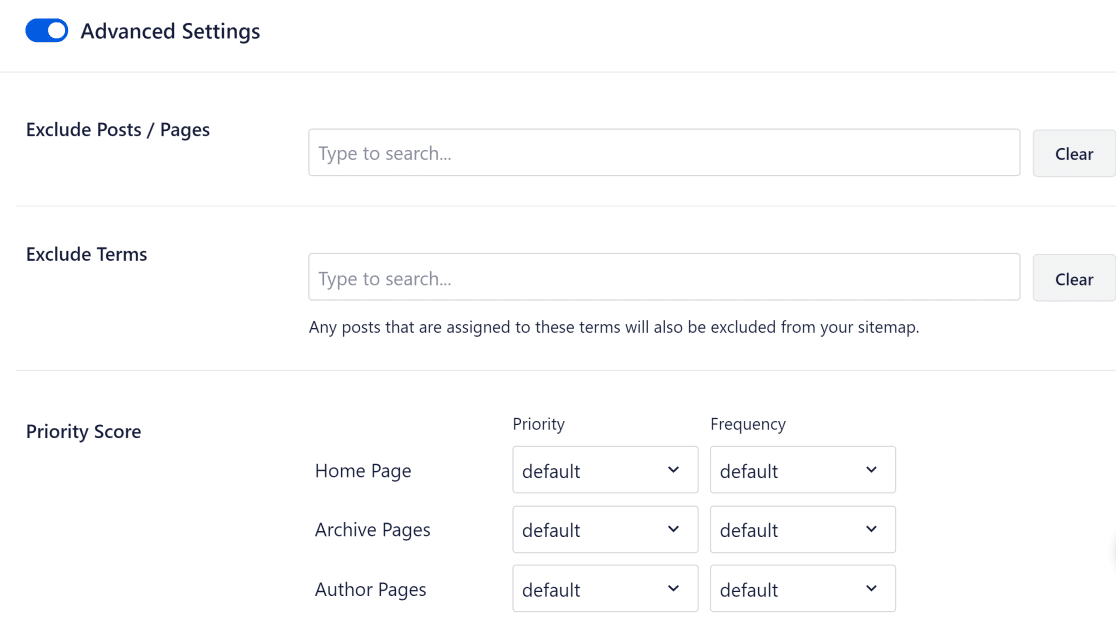
Sie können den Prioritätswert verwenden, um anzugeben, wie wichtig eine URL oder ein Beitragstyp für Ihre Website im Vergleich zu anderen Seiten ist. Die Prioritätsbewertung reicht von 0,0 (am wenigsten wichtig) bis 1,0 (am wichtigsten). Die Standardprioritätsbewertung für alle Seiten beträgt 0,5.
Die Häufigkeit teilt Suchmaschinen mit, wie schnell sich eine bestimmte URL oder ein bestimmter Beitragstyp auf einer bestimmten Seite voraussichtlich ändern wird. Beispielsweise ändert sich die Homepage für die meisten Websites normalerweise sehr selten, aber einige Blog-Beiträge werden möglicherweise häufig aktualisiert. Sie haben verschiedene Häufigkeitsoptionen wie immer , stündlich , täglich , wöchentlich und so weiter.
Denken Sie jedoch daran, dass Sie in den meisten Fällen keine dieser Einstellungen ändern müssen. AIOSEO's erstellt hochwirksame Sitemaps, die perfekt in der Lage sind, die Indexierungsraten Ihrer Website zu verbessern, selbst wenn Sie keine der Standardeinstellungen ändern.
Und da haben Sie es! Sie wissen jetzt, wie Sie eine Sitemap in WordPress erstellen und Ihre Website für Suchmaschinen leichter auffindbar machen.
Als nächstes entwerfen Sie effektive Studentenbefragungen
Führen Sie eine Klassenumfrage durch? Sehen Sie sich diese Beispiele für Fragen zu Studentenumfragen an, um eine Umfrage zu entwerfen, die wertvolles Feedback liefert.
Vergessen Sie auch nicht, unsere Tipps zum Starten eines Instagram-Werbegeschenks zu lesen.
Erstellen Sie jetzt Ihr WordPress-Formular
Sind Sie bereit, Ihr Formular zu erstellen? Beginnen Sie noch heute mit dem einfachsten WordPress-Formularerstellungs-Plugin. WPForms Pro enthält viele kostenlose Vorlagen und bietet eine 14-tägige Geld-zurück-Garantie.
Wenn Ihnen dieser Artikel weitergeholfen hat, folgen Sie uns bitte auf Facebook und Twitter, um weitere kostenlose WordPress-Tutorials und -Anleitungen zu erhalten.
